联想笔记本win7系统连接投影仪的方法
电脑怎么连接投影仪

电脑怎么连接投影仪篇一:电脑连接投影仪新版电脑连接投影仪的方法(台式机)一、win71、将你的投影仪和你的PC(电脑)连接2、快捷方式:用WIN+P呼出投影仪设置选项。
键盘:win按键和字母P按键同时按,如图:出现投影模式选项:仅计算机、复制、扩展、仅投影仪,选择复制。
如图:电脑:单机桌面右键——屏幕分辨率——连接到投影仪——3、四个选项的解释:仅计算机:不切换到外接显示器或投影机上复制:在计算机和投影机上都显示同样的内容,就是PC可以看,投影仪也可以看,通常教学时选择这个就OK扩展:增加你电脑显示屏的显示空间,把电脑显示屏变大,可以放更多窗口在桌面。
仅投影仪:如果是本本,你可以合上电脑,直接看外接显示器就好了。
这个适合播放电影什么的。
二、某P系统台式机连接投影仪——ATI显卡1、如果你是ATI的显卡,连接设置首先确保台式机已经和外接的投影仪,显示器或者电视机正确连接。
右键点击桌面的空白区域选择属性,在弹出的界面中选择设置-->高级。
在弹出的窗口中选择CATALYST(R)ControlCenter-->ATICATALYST(R)ControlCenter。
(如图1)(图1)如果出现如图2所示,则点击“基本”或者“视图”下的“基本视图”。
(图2)如果直接出现(图3)点击“进入(图4)如果在出(图5)中只显示一个电脑那么说明电脑没有和外接设备正确相连,如果同样的连接方式在其他电脑上正常,可以重新安装显卡驱动,仍然无效一般为兼容问题,建议更换外接设备尝试。
(图5)正常情况下电脑和外接设备正确连接应该出现(图6)所示界面。
选中“电脑面板”和“模拟监视器”,再点击“下一步”。
(图6)如果要外接同屏显示则选择“复制”,再点击“下一步”如(图7)。
(图7)点击“是(Y)”保存修改。
需要注意的是外接显示器和电脑显示的分辨率是一样的,但是电脑可能是宽屏的(16:9或者16:10),外接设备可能是普通屏幕的(4:3),所以只能保证一个设备显示是正常,我们可以在“桌面区域”中设置分辨率。
笔记本如何连接投影仪

笔记本如何连接投影仪篇一:笔记本电脑如何连接投影机投影如何将笔记本电脑连接到投影仪2021-09-1623:11:24点击数:8259投影仪是我们在日常工作和学习中经常使用的一种设备,它经常与电脑,尤其是笔记本电脑一起使用。
然而,如何连接笔记本电脑和投影仪,将计算机信号传输到投影仪需要一些技巧。
下面是如何将计算机和投影仪连接到项目。
笔记本连接投影机主要是要处理好两件事,一是调节笔记本电脑的分辨率跟投影机的最适分辨率一致,二是将笔记本信号传递给投影机。
目前,我们在市场上使用的笔记本电脑通常有两种常用系统,一种是较旧的Windows XP系统,另一种是win7系统。
根据系统的不同,操作方法也不同。
首先来跟大家说说如何调节使用windowsxp的笔记本。
在投影机、笔记本开机以后,用vga数据线连接好投影机和笔记本。
步骤一:调整笔记本电脑的分辨率,如下所示:一,在笔记本电脑屏幕的空白处鼠标右击,在出来的菜单中点击“属性”,出来如下图标:二、选择上面一行菜单中的“设置”菜单,以显示以下图标三,选择右下角的“高级”菜单,出来如下图标四、选择新建对话框上方的“适配器”菜单,将出现以下图标五,选择下边的“列出所有模式”菜单,出来一下画面最后一个菜单是笔记本可以显示的参数,包括三个主要参数:分辨率、颜色和显示频率。
我们可以在右边上下拖动光标来选择合适的投影仪分辨率。
应该说市场上投影仪的一般分辨率是1024*768和800*600。
因此,为了优化投影仪的显示效果,我们通常选择这两种分辨率。
当然,有些投影仪的最佳分辨率低于800*600或高于1024*768,这是可以选择的。
第2步:将笔记本信号切换到投影仪笔记本电脑一般会有专用的按键组合来将电脑信号切换到外接设备上(比如说投影机),而这个按键组合就是笔记本上的fn+f1~f12中的某个按键,不同的品牌笔记本是不同的按键,这里列举一些品牌笔记本的按键组合thinkpad:fn+f7dell:fn+f8联想:FN+F3asus华硕:fn+f10宏碁:FN+F5hp惠普:fn+f4东芝:FN+F5sony索尼:fn+f7三星:FN+F4fujitsu富士通:fn+f10在操作过程中,先按住笔记本电脑上的FN键,然后按F3键(联想笔记本电脑)。
笔记本电脑和投影仪的连接方法
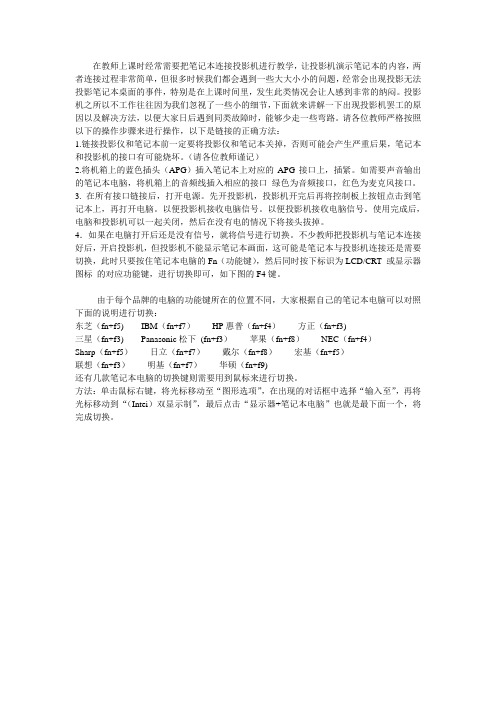
在教师上课时经常需要把笔记本连接投影机进行教学,让投影机演示笔记本的内容,两者连接过程非常简单,但很多时候我们都会遇到一些大大小小的问题,经常会出现投影无法投影笔记本桌面的事件,特别是在上课时间里,发生此类情况会让人感到非常的纳闷。
投影机之所以不工作往往因为我们忽视了一些小的细节,下面就来讲解一下出现投影机罢工的原因以及解决方法,以便大家日后遇到同类故障时,能够少走一些弯路。
请各位教师严格按照以下的操作步骤来进行操作,以下是链接的正确方法:1.链接投影仪和笔记本前一定要将投影仪和笔记本关掉,否则可能会产生严重后果,笔记本和投影机的接口有可能烧坏。
(请各位教师谨记)2.将机箱上的蓝色插头(APG)插入笔记本上对应的APG接口上,插紧。
如需要声音输出的笔记本电脑,将机箱上的音频线插入相应的接口绿色为音频接口,红色为麦克风接口。
3. 在所有接口链接后,打开电源。
先开投影机,投影机开完后再将控制板上按钮点击到笔记本上,再打开电脑。
以便投影机接收电脑信号。
以便投影机接收电脑信号。
使用完成后,电脑和投影机可以一起关闭,然后在没有电的情况下将接头拔掉。
4.如果在电脑打开后还是没有信号,就将信号进行切换。
不少教师把投影机与笔记本连接好后,开启投影机,但投影机不能显示笔记本画面,这可能是笔记本与投影机连接还是需要切换,此时只要按住笔记本电脑的Fn(功能键),然后同时按下标识为LCD/CRT 或显示器图标的对应功能键,进行切换即可,如下图的F4键。
由于每个品牌的电脑的功能键所在的位置不同,大家根据自己的笔记本电脑可以对照下面的说明进行切换:东芝(fn+f5) IBM(fn+f7)HP惠普(fn+f4)方正(fn+f3)三星(fn+f3) Panasonic松下(fn+f3)苹果(fn+f8)NEC(fn+f4)Sharp(fn+f5)日立(fn+f7)戴尔(fn+f8)宏基(fn+f5)联想(fn+f3)明基(fn+f7)华硕(fn+f9)还有几款笔记本电脑的切换键则需要用到鼠标来进行切换。
联想笔记本电脑怎样与投影机链接

联想笔记本电脑怎样与投影机链接笔记本电脑连接投影仪的步骤提着笔记本去开会,难免会用到投影仪,而这也是如今在公司里比较常用的一个做PPT演示的事情,所以会常用到投影仪,但笔记本电脑连接投影仪的步骤是什么呢?是不是很容易就连接上呢?下面是详细教程:第一部分一、投影仪RGB端口无输入信号投影仪在切换到RGB输出时,提示RGB端口无信号输入。
首先排除VGA连接线是否连接正常。
若正常说明笔记本电脑VGA输出口无信号输出,问题在电脑上。
是不是VGA端口损坏呢?一般几率比较小。
通过查阅资料,发现笔记本电脑一般存在三种输出模式:1、液晶屏幕输出,VGA端口无输出。
此为默认方式,可能考虑节电的原因吧!2、VGA端口输出,屏幕无输出。
3、VGA端口与屏幕都有输出。
所以,电脑必须切换到第三种输出模式。
举联想昭阳笔记本电脑为例,切换方式为键盘Fn十口。
以前较老式的笔记本如东芝,切换方式为笔记本侧面的硬开关。
二、投影仪有信息输入,但无图象在课证笔记本电脑输出模式正确的情况下,出现以上故障应首先检查电脑的分辨率和刷新频率是否与投影仪相匹配。
我们知道,笔记本电脑一般硬件配置教高,所能达到的分辨率和刷新频率均较高。
但若超过了投影仪的最大分辨率和刷新频率,就会出现以上现象。
解决方法很简单,通过电脑的显示适配器调低这两项参数值,一般分辨率不超过600*800,刷新频率在60~75赫兹之间,可参考投影仪说明书。
另外,有可能碰到无法调整显示适配器的情况,请重新安装原厂的显卡驱动后再行调整。
三、投影图像偏色这主要是VGA连接线的问题,检查VGA线与电脑、投影仪的接口处是否拧紧。
若问题还存在,那你就再去买一根质量好一点VGA线,注意连接端口的型号噢!第二部分一:PC机连接投影仪、笔记本外接显示器PC机连接投影机时一般采用两种方式:使用双显卡或使用视频分配器。
使用双显卡方式即一台PC机同时插两块显卡,一块显卡接显示器,另一块显卡接投影机;视频分配器的作用是将一路视频输入信号分成多路同样的视频信号输出。
Win7笔记本无法连接投影仪的解决方法
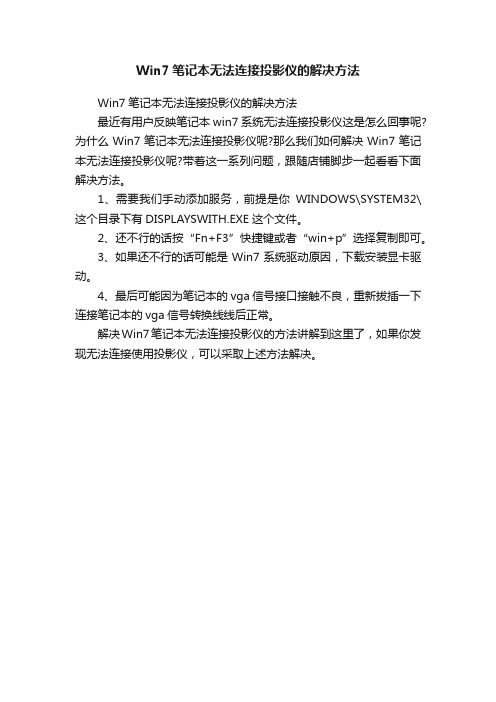
Win7笔记本无法连接投影仪的解决方法
Win7笔记本无法连接投影仪的解决方法
最近有用户反映笔记本win7系统无法连接投影仪这是怎么回事呢?为什么Win7笔记本无法连接投影仪呢?那么我们如何解决Win7笔记本无法连接投影仪呢?带着这一系列问题,跟随店铺脚步一起看看下面解决方法。
1、需要我们手动添加服务,前提是你WINDOWS\SYSTEM32\这个目录下有DISPLAYSWITH.EXE这个文件。
2、还不行的话按“Fn+F3”快捷键或者“win+p”选择复制即可。
3、如果还不行的话可能是Win7系统驱动原因,下载安装显卡驱动。
4、最后可能因为笔记本的vga信号接口接触不良,重新拔插一下连接笔记本的vga信号转换线线后正常。
解决Win7笔记本无法连接投影仪的方法讲解到这里了,如果你发现无法连接使用投影仪,可以采取上述方法解决。
笔记本投影仪连接方法

多媒体设备的使用方法
1.链接投影仪和笔记本前一定要将投影仪和笔记本关掉。
2.将机箱上的蓝色插头(VGA)插入笔记本上对应的VGA接口上,插紧。
如需要声音输出的笔记本电脑,将机箱上的音频线插入相应的接口绿色为音频接口,红色为麦克风接口。
(VGA显示接口)(音频,麦克风接口)
3. 在所有接口链接后,打开电源。
先开投影机,投影机开完后再将控制板上按钮点击到笔记本上,再打开电脑。
4.如果在电脑打开后还是没有信号,就将信号进行切换。
有时候把投影机与笔记本连接好后,开启投影机,但投影机不能显示笔记本画面。
此时只要按住笔记本电脑的Fn(功能键),然后同时按下标识为LCD/CRT 或显示器图标的对应功能键,进行切换即可,如下图的F4键。
由于每个品牌的电脑的功能键所在的位置不同,大家根据自己的笔记本电脑可以对照下面的说明进行切换:
东芝(fn+f5) IBM(fn+f7)HP惠普(fn+f4)方正(fn+f3) 三星(fn+f3) Panasonic松下(fn+f3)苹果(fn+f8)NEC (fn+f4)
Sharp(fn+f5)日立(fn+f7)戴尔(fn+f8)宏基(fn+f5)
联想(fn+f3)明基(fn+f7)华硕(fn+f9)
5、还有几款笔记本电脑的切换键则需要用到鼠标来进行切换。
方法:单击鼠标右键点击属性,选择设置选项卡,然后再点高级按钮。
在弹出的对话框中选择Intel(R)选项卡,然后点击图形属性按钮。
在主设备中选择显示器,次设备中选择笔记本,然后确定。
或是在操作模式中选择双屏显示,主设备选择显示器,然后确定。
笔记本如何连接连投影仪
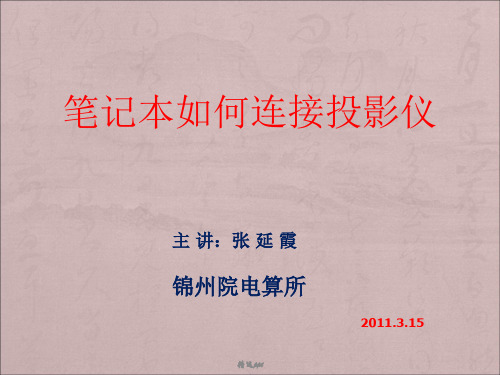
精选ppt
结束语
+ ★ 用VGA线连接笔记本和投影仪,投影仪的IN口,先开笔记本, 后开投影仪。两边实际没有一定的顺序,老的投影仪不能实时 搜索,尽管如此,我们也可以用源搜索键来搜索笔记本信号。
精选ppt
6. 扩展桌面的问题
有的时候,投影仪上只是显示了一个干 干净净的笔记本桌面背景图片,没有任何图 标和快捷方式了,这就是设置了扩展桌面。
显示属性里面选择了扩展桌面的选项, 如果是这样,投影仪上显示的是扩展的桌面, 也就是说你的鼠标可以从你的笔记本屏幕移 动到投影仪上,所以桌面图标不显示,因为 只有一个桌面。(演示)
精选ppt
4.活用投影机信号源设换键
随着投影技术的不断成熟,投影机越来越 趋向人性化设计,“即插即用”使得投影机的操 作显得十分方便。
精选ppt
目前绝大多数投影机都能自动识别输入的 信号源,同时根据信号源类型的不同,自动进行 切换、自动更改设置。但有些情况下投影机出现 异常情况,或者笔记本连接投影机的视频线松掉 再接上后,投影机就不会自动搜索输入源信号, 这样投影机又会出现“罢工”现象,此时我们不妨 按下机身或者遥控器的Source Search键来手 动设换一下投影机的输入源信号。
精选ppt
5. VGA连接线不宜过长
VGA连线过长的时候,投影机投放出来 的画面会出现信号丢失、投影效果严重失真, 这是因为VGA线其长度不可能做到太长,当 VGA线长度在15-20米时,投影机画面就会 严重衰减,因此VGA连线不宜过长,一般要 控制在10米以内,家庭吊装投影机的用户同 样需要注意这个问题。
笔记本电脑如何连接投影仪
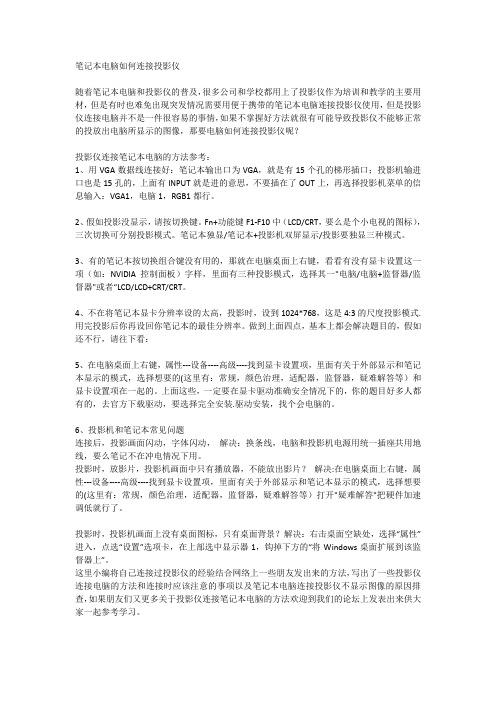
笔记本电脑如何连接投影仪随着笔记本电脑和投影仪的普及,很多公司和学校都用上了投影仪作为培训和教学的主要用材,但是有时也难免出现突发情况需要用便于携带的笔记本电脑连接投影仪使用,但是投影仪连接电脑并不是一件很容易的事情,如果不掌握好方法就很有可能导致投影仪不能够正常的投放出电脑所显示的图像,那要电脑如何连接投影仪呢?投影仪连接笔记本电脑的方法参考:1、用VGA数据线连接好:笔记本输出口为VGA,就是有15个孔的梯形插口;投影机输进口也是15孔的,上面有INPUT就是进的意思,不要插在了OUT上,再选择投影机菜单的信息输入:VGA1,电脑1,RGB1都行。
2、假如投影没显示,请按切换键。
Fn+功能键F1-F10中(LCD/CRT,要么是个小电视的图标),三次切换可分别投影模式。
笔记本独显/笔记本+投影机双屏显示/投影要独显三种模式。
3、有的笔记本按切换组合键没有用的,那就在电脑桌面上右键,看看有没有显卡设置这一项(如:NVIDIA 控制面板)字样,里面有三种投影模式,选择其一"电脑/电脑+监督器/监督器"或者“LCD/LCD+CRT/CRT。
4、不在将笔记本显卡分辨率设的太高,投影时,设到1024*768,这是4:3的尺度投影模式.用完投影后你再设回你笔记本的最佳分辨率。
做到上面四点,基本上都会解决题目的,假如还不行,请往下看:5、在电脑桌面上右键,属性---设备----高级----找到显卡设置项,里面有关于外部显示和笔记本显示的模式,选择想要的(这里有:常规,颜色治理,适配器,监督器,疑难解答等)和显卡设置项在一起的。
上面这些,一定要在显卡驱动准确安全情况下的,你的题目好多人都有的,去官方下载驱动,要选择完全安装.驱动安装,找个会电脑的。
6、投影机和笔记本常见问题连接后,投影画面闪动,字体闪动,解决:换条线,电脑和投影机电源用统一插座共用地线,要么笔记不在冲电情况下用。
投影时,放影片,投影机画面中只有播放器,不能放出影片?解决:在电脑桌面上右键,属性---设备----高级----找到显卡设置项,里面有关于外部显示和笔记本显示的模式,选择想要的(这里有:常规,颜色治理,适配器,监督器,疑难解答等)打开"疑难解答"把硬件加速调低就行了。
Win7投屏的操作方法,win7使用快投屏的方法介绍

Win7投屏的操作方法,win7使用快投屏的方法介绍
伙伴们,你们知道如何把手机屏幕活动投屏到Win7电脑上吗?上个月,公司老总叫我把客户产品的软件使用操作投屏到电脑上给一些新员工看,以便他们快速、高效地熟悉公司产品和业务。
我当时想,投屏的话肯定得借用第三方工具,那用什么比较好?
经过在网上搜索、私聊一些办公高手,最后找来快投屏工具,它支持在手机、电脑、电视上安装使用,有安卓移动版和pc版软件,可以实现手机投屏电脑等操作,不过使用时需要相应结合APP+PC来使用。
投屏须知:
接下来详细说说怎么结合APP+PC来实现手机投屏到win7电脑。
在使用前,得确保满足两个条件:第一,在手机和电脑上都安装了快投屏,把手机作为发送端、电脑作为接收端;第二,获取软件还不够,需要保证手机和电脑当前的网络是同一个wifi局域网。
如何无线投屏:
满足以上两个条件后,就可以开始投屏了。
先在发送端手机设备上打开app来到“无线投”界面,在里面有三种方式可以让我们快速连接上电脑设备。
如果网络顺畅,可以选择扫描二维码和搜索大屏设备的方法,二维码是在电脑上显示的,用手机摄像头对准就可以扫描。
如何有线投屏:
无线投屏如果失败,那可以使用数据线操作,进入手机app的“有线投”界面,上面会提示四个步骤,首先,在电脑上也打开投屏工具,接着进入手机app的有线投屏模式,单击【前往打开USB调试】的按钮,切换到手机管理页面,找到【关于手机】——【系统】——【版本号】就可以调试了。
最后,用数据线连接手机和电脑即可。
“Win7投屏的操作方法,win7使用快投屏的方法介绍”的文章到此完结,伙伴们看完后知道如何操作了嘛,有线投屏和无线投屏的方法都可以get哦。
笔记本电脑怎么连接投影仪的方法?图文教程详解

笔记本电脑怎么连接投影仪的方法?图文教程详解我们经常遇到需要做报告,最方便的是我们自己的电脑插头投影仪可以直接显示出来,然后我们通常会遇到很多问题,例如,投影仪不能显示电脑的内容,或者是电脑没有照片,等等。
把投影仪和计算机连接起来的方法是什么?在这里,我将向您展示如何正确地将您的PC和笔记本电脑连接到投影仪。
投影机是如何与电脑连接的我怎样把笔记本电脑和投影仪连接起来第一步:插入笔记本电脑和投影机的电源线。
第二步:将视频线分别连接到电脑和投影仪上。
当然,插入功放的音频电缆。
第三步:打开投影仪的电源开关,右边会有一个电源灯。
当然,电脑必须打开第四步:当以上仪器都准备好后,同时按组合键:Fn+F*,因为不同的电脑可能有不同的功能键,但是功能键会有一个标志,通常是两个屏幕,可以互相切换第五步:现在连接成功。
如果投影仪显示图片,但电脑屏幕是黑色的,然后再按Fn+F*。
这样,电脑和投影仪都没问题。
投影机(投影机)带有笔记本电脑屏幕开关功能键IBM笔记本:FN+F7,屏幕切换(只支持外接显示器);联想笔记本:FN+F3(联想旧笔记本为FN+F10);华硕笔记本:FN + F10;锋利的笔记本:FN + F3;戴尔笔记本:FN + F8;三星笔记本:FN + F4;惠普笔记本:FN + F4;东芝笔记本:FN + F5;NEC笔记本:FN + F3。
以SONY notebook为例说明解决方案:1、右键点击桌面-属性-设置-高级-英特尔(R)GMADriverforMobile-图形属性。
在设置投影仪之前先把它连接起来。
2、点击笔记本的显卡标题。
3、点击笔记本电脑和显示器图标(有两个电脑屏幕图标)。
4. 当点击第一个图标(显示器)时,笔记本将不显示,但投影仪将显示。
5. 当点击第二个图标(笔记本)时,笔记本将会显示,但是投影仪不会显示。
6 点击“确定”即可显示投影仪。
台式电脑如何连接投影仪通常,台式电脑有两种方式连接投影仪。
联想笔记本win7系统连接投影仪的方法
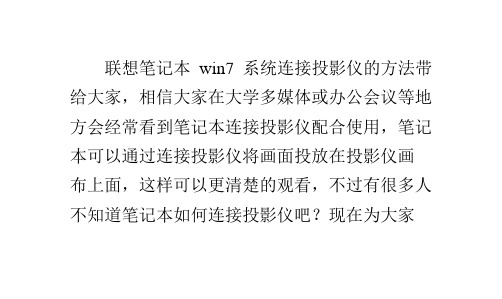
7)最后在排列图表中右击屏幕 2,选择复制
1,点击应用,可实现屏幕的复制功能,这样就
完成了。 以上就是关于联想笔记本 win7 系统连接投 影仪的方法步骤了,感兴趣的朋友们可以根据上 面的图文步骤进行连接操作哦,觉得不错还可以 分享给你的好朋友们访问最新 win7 系统下载站。
来。妈妈对每个客人都是熟识的,他们很自然的会聊起袁慕野,这时,木子总会
4)接下来在核心显卡设置中,切换到“英特 尔核心显卡控制面板”选项卡下;
来。妈妈对每个客人都是熟识的,他们很自然的会聊起袁慕野,这时,木子总会
ห้องสมุดไป่ตู้
5)再下来我们再选择点击“图形属性”按钮, 如下图所示; 6)然后再选择“显示”项;
7)最后再点击下拉菜单中的多屏显示,此项 即为设置多屏,实现投影仪切换选项;
联想笔记本 win7 系统连接投影仪的方法带 给大家,相信大家在大学多媒体或办公会议等地 方会经常看到笔记本连接投影仪配合使用,笔记 本可以通过连接投影仪将画面投放在投影仪画 布上面,这样可以更清楚的观看,不过有很多人 不知道笔记本如何连接投影仪吧?现在为大家
带来具体的连接方法吧。 针对不同品牌不同配置的笔记本,其操作方 法会有不同,下面针对无独立显卡的核显笔记 本、NVIDIA 独立显卡笔记本,分别介绍下笔记本 连接投影仪的使用以及切换教步骤。
3)进入 NVIDIA 显卡控制台后,单击“显示” 左侧的下拉符号,选择“设置多个显示器”,如 下图所示; 4)接下来勾选上已经检测到的外接显示屏
幕;
来。妈妈对每个客人都是熟识的,他们很自然的会聊起袁慕野,这时,木子总会
5)然后再点击应用按钮即可实现扩展功能; 6)再然后就是拖动屏幕 1 和屏幕 2 可以适当 调节显示器的排列位置,如下图所示;
笔记本外接投影仪使用教程

笔记本电脑外接显示器或投影仪的切换教程现在学校教室电脑已经拆除移走。
讲台上,分别是,音频接入线和VGA视频接入线
第一步:
把外接显示器或投影仪的视频信号线和音频线,分别接入笔记本的VGA接口和音频输出接口
(部分老师的电脑上,有可能只有HDMI接口,如只有HDMI接口的电脑的老师,需要一个HDMI转VGA接口的转换器)
第三步,切换输出信号
按住FN功能键不放,然后点击输出图标(根据笔记本的型号而定)以下是几个品牌电脑的例子
(如图,按这FN键不放,然后点F5)有些电脑接入后,自动会设置
Win7 系统的快捷键:
按住WIN键不放,再点击P键
然后就可以进行选择
以上设置完成后,投影仪还不能使用,尝试以下几种方法:1.电脑的分辨率,是否超出投影仪的分辨率
一般最佳分辨率为:800×600 刷新频率60hz
2.讲台上的视频分配器,是否通电。
3. 1.在桌面点击右键-属性-设置-高级
点击笔记本所属的显卡标题
点击笔记本和显示器图标。
笔记本电脑如何连接投影机投影

笔记本电脑如何连接投影机投影2012-09-16 23:11:24 点击数:8259投影机是我们在日常工作和学习当中会经常用到的设备,而且其会经常跟电脑尤其是笔记本电脑配套使用最多。
但是如何连接好笔记本和投影机把电脑信号传输到投影机上是需要一些技巧的,而在这里就向大家介绍如何连接电脑和投影机来投影。
笔记本连接投影机主要是要处理好两件事,一是调节笔记本电脑的分辨率跟投影机的最适分辨率一致,二是将笔记本信号传递给投影机。
目前市场上我们用的笔记本电脑一般会有两个常用的系统,一个是比较老式的Windows XP系统,一个是Win 7系统。
根据系统不一样,操作方法是不一样的。
首先来跟大家说说如何调节使用Windows XP的笔记本。
在投影机、笔记本开机以后,用VGA数据线连接好投影机和笔记本。
第一步:调节笔记本电脑的分辨率,步骤如下:一,在笔记本电脑屏幕的空白处鼠标右击,在出来的菜单中点击“属性”,出来如下图标:二,选择上面一排菜单中的“设置”菜单,出来如下图标三,选择右下角的“高级”菜单,出来如下图标四,选择新出来对话框上面“适配器”菜单,出来如下图标五,选择下边的“列出所有模式”菜单,出来一下画面最后出来的这个菜单就是这台笔记本所能显示的所以参数了,包括分辨率,色彩,显示频率这三大主要参数。
我们可以拖动右边的上下光标来选择合适投影机的分辨率。
需要说一下的是目前市面上一般的投影机分辨率是1024*768和800*600两种,所以为了使投影机的显示效果最佳,我们一般选择这两种分辨率。
当然了,有些投影机最佳分辨率要低于800*600或者高于1024*768,在这里面都是可以选择到的。
第二步:将笔记本信号切换到投影机上笔记本电脑一般会有专用的按键组合来将电脑信号切换到外接设备上(比如说投影机),而这个按键组合就是笔记本上的Fn+F1~F12中的某个按键,不同的品牌笔记本是不同的按键,这里列举一些品牌笔记本的按键组合ThinkPad:Fn+F7Dell:Fn+F8联想:Fn+F3Asus华硕:Fn+F10Acer宏基:Fn+F5HP惠普:Fn+F4东芝:Fn+F5Sony索尼:Fn+F7Samsung三星:Fn+F4Fujitsu富士通:Fn+F10操作时首先按住笔记本上的Fn键,然后再按一下F3键(联想笔记本),到这一步骤之后,笔记本和投影机之间会有三种显示模式,一是投影机显示,笔记本电脑不显示;二是投影机不显示,笔记本电脑显示;三是投影机显示,笔记本电脑显示。
- 1、下载文档前请自行甄别文档内容的完整性,平台不提供额外的编辑、内容补充、找答案等附加服务。
- 2、"仅部分预览"的文档,不可在线预览部分如存在完整性等问题,可反馈申请退款(可完整预览的文档不适用该条件!)。
- 3、如文档侵犯您的权益,请联系客服反馈,我们会尽快为您处理(人工客服工作时间:9:00-18:30)。
来。妈妈对每个客人都是熟识的,他们很自然的会聊起袁慕野,这时,木子总会
一、核心显卡笔记本连接投影仪 1)首先将外接投影仪连线插入笔记本的 VGA 视频接口,也就是先将笔记本与投影仪相连接;
2)进入笔记本电脑传统桌面,在桌面上空白
处鼠标右击,然后选择屏幕分辨率)然后在弹出的屏幕分辨率设置选项中,选 择“高级设置”,如下图所示;
3)进入 NVIDIA 显卡控制台后,单击“显示” 左侧的下拉符号,选择“设置多个显示器”,如 下图所示; 4)接下来勾选上已经检测到的外接显示屏
幕;
来。妈妈对每个客人都是熟识的,他们很自然的会聊起袁慕野,这时,木子总会
5)然后再点击应用按钮即可实现扩展功能; 6)再然后就是拖动屏幕 1 和屏幕 2 可以适当 调节显示器的排列位置,如下图所示;
联想笔记本 win7 系统连接投影仪的方法带 给大家,相信大家在大学多媒体或办公会议等地 方会经常看到笔记本连接投影仪配合使用,笔记 本可以通过连接投影仪将画面投放在投影仪画 布上面,这样可以更清楚的观看,不过有很多人 不知道笔记本如何连接投影仪吧?现在为大家
带来具体的连接方法吧。 针对不同品牌不同配置的笔记本,其操作方 法会有不同,下面针对无独立显卡的核显笔记 本、NVIDIA 独立显卡笔记本,分别介绍下笔记本 连接投影仪的使用以及切换教步骤。
相关推荐: Windows7 系统中怎么手动添加扫 描仪
1cc0f7cc1 win7旗舰版下载/
7)最后在排列图表中右击屏幕 2,选择复制
1,点击应用,可实现屏幕的复制功能,这样就
完成了。 以上就是关于联想笔记本 win7 系统连接投 影仪的方法步骤了,感兴趣的朋友们可以根据上 面的图文步骤进行连接操作哦,觉得不错还可以 分享给你的好朋友们访问最新 win7 系统下载站。
来。妈妈对每个客人都是熟识的,他们很自然的会聊起袁慕野,这时,木子总会
这里需要注意的是,最后需要在左侧可以选 择克隆(复制)或者扩展等切换方式,来完成以上 所有设置,然后再点击应用按钮即可。 二、 NVIDIA 独显笔记本连接投影仪方法步骤
1)同样是将外投影仪连线与笔记本电脑相
来。妈妈对每个客人都是熟识的,他们很自然的会聊起袁慕野,这时,木子总会
连接; 2)然后鼠标右击电脑桌面空白处,然后选择 “打开 NVIDIA 显卡控制台”如果是 N 卡独显笔 记本,一般右键可以看到此项,如果没有请更新 一下显卡驱动即可;
4)接下来在核心显卡设置中,切换到“英特 尔核心显卡控制面板”选项卡下;
来。妈妈对每个客人都是熟识的,他们很自然的会聊起袁慕野,这时,木子总会
5)再下来我们再选择点击“图形属性”按钮, 如下图所示; 6)然后再选择“显示”项;
7)最后再点击下拉菜单中的多屏显示,此项 即为设置多屏,实现投影仪切换选项;
